Secara umum, firewall filtering biasanya dilakukan dengan cara mendefinisikan IP address, baik itu source-address maupun destination-address. Misalnya ingin blok komputer client yang memiliki ip tertentu atau ketika melakukan blok terhadap web tertentu berdasarkan ip web tersebut. Firewall tidak hanya digunakan untuk melakukan blok client agar tidak dapat mengakses resource tertentu, namun juga digunakan untuk melindungi jaringan local dari ancaman luar, misalnya virus atau serangan hacker. Biasanya serangan dari internet ini dilakukan dari banyak IP sehingga akan sulit bagi kita untuk melakukan perlindungan hanya dengan berdasarkan IP. Ada banyak cara filtering selain berdasar IP Addres, misalnya berdasar protocol dan port. Berikut contoh implementasi dengan memanfaatkan fitur blocking Ip address, mac address, dan Ip destination.
Sebelum masuk ke Firewall Filter, terlebih dahulu di konfigurasi DHCP Server, DHCP client, dan juga konfigurasi NAT agar client dari router bisa terhubung ke internet. Langkah konfigurasi dapat dilihat pada postingan sebelumnya tentang Konfigurasi Mikrotik dan juga Konfigurasi NAT.
Jika hal diatas telah di konfigurasi, maka kita dapat mengkonfigurasi Firewall filter dengan masuk dari Menu IP dan klik Firewall, seperti yang terlihat pada gambar di bawah ini :
- Blocking Source Ip address
Pada tab Filter Rules klik tanda ( + ) pada sudut kiri atas window, maka akan muncul tampilan New Firewall Rule, masukkan Ip address yang akan di block pad kolom Src. Address, dan sesuaikan Out Interface seperti yang terlihat pada gambar :
Selanjutnya pada Tab Action, pilih drop sebagai action nya, lalu klik Oke.
Pada Filter Rules akan muncul list dari filter yang telah kita buat seperti yang terlihat pada gambar dibawah dengan memfilter source Ip address yaitu 172.16.0.254, dengan action "drop" yang artinya client dengan Ip address ini tidak akan bisa terhubung ke internet.
- Blocking Source Mac Address
Sama seperti langkah di atas, dengan mengklik tanda ( + ) untuk menambahkan filter baru. Pada New Filter Rule isikan seperti gambar berikut :
pada tab Advanced isikan Mac Address yang akan di blockir pada kolom Src. Mac Address.
Selanjutnya pada Tab Action, pilih drop sebagai action nya, lalu klik Oke. maka Client dengan Mac address di atas tidak akan bisa terhubung ke internet setelah filter di aktifkan.
- Blocking Group IP
Pada Firewall Rule, buka tab Address List, lalu klik ( + ) untuk membuat list address yang di kelompok dalam satu kelompok yang pada kali ini saya memberi nama yaitu " kelompok 1 ". masukkan beberapa ip yang ingin di block seperti pada gambar di bawah ini :
Selanjutnya masuk ke konfigurasi filter seperti filter-filter sebelumnya, pada tab Advanced pilih Src.Address List yaitu kelompok satu ( sesuai nama group yang kita buat pada address list langkah sebelumnya ).
pada Tab Action, pilih drop sebagai action nya, lalu klik Oke. maka Client dengan yang terdaftar dalam kelompok 1 tidak akan bisa terhubung ke internet setelah filter di aktifkan.
- Blocking Destination Address
Sama seperti langkah-langkah di atas, dengan mengklik tanda ( + ) untuk menambahkan filter baru. Pada New Filter Rule isikan destination address yang akan di block seperti gambar berikut :
pada Tab Action, pilih drop sebagai action nya, lalu klik Oke. maka address tujuan 31.13.79.246 tidak akan bisa di akses dari komputer client mikrotik setelah filter di aktifkan.
Enjoy It Guys!!




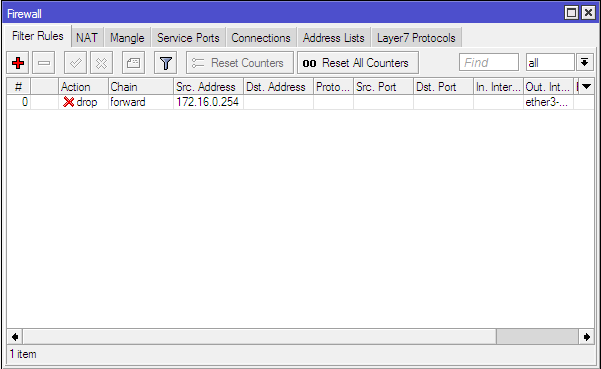








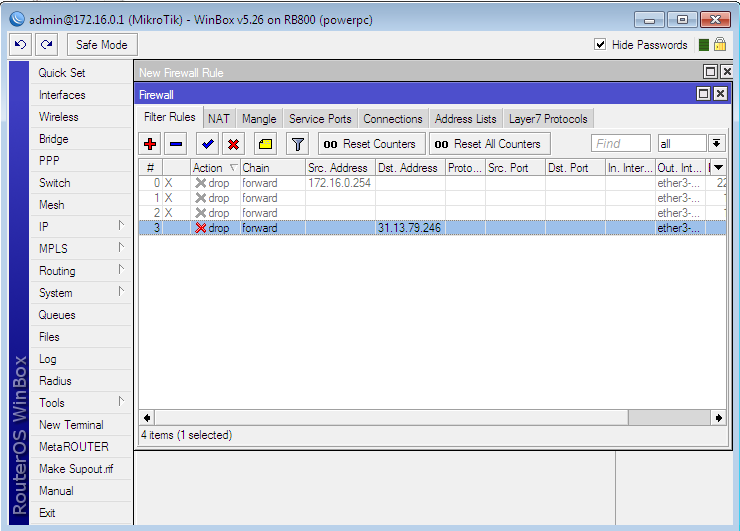

Tidak ada komentar:
Posting Komentar